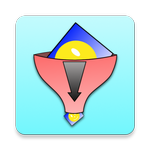
Najpiękniejszy konwerter zdjęć reduse wykorzystujący funkcję logiczną lanczos.
advertisement
| Nazwa | Shrink photos beautifully |
|---|---|
| Wersja | 1.8.13 |
| Aktualizuj | 17 wrz 2024 |
| Rozmiar | 10 MB |
| Kategoria | Edytory i odtwarzacze wideo |
| Instalacje | 100tys.+ |
| Deweloper | dangerouswoo |
| Android OS | Android 8.0+ |
| Google Play ID | org.dwmedia.shrinkman |
Shrink photos beautifully · Opis
1. Zarys
Ta aplikacja pięknie zmniejsza zdjęcia.
Zdjęcia o zmienionym rozmiarze mogą być używane w wiadomościach e-mail, Twitterze, linii i innych serwisach społecznościowych oraz można je wyświetlać na telefonach z funkcjami.
Ta aplikacja nie tylko zmniejsza obrazy, ale także zachowuje doskonałą jakość obrazu w obrazach o zmienionym rozmiarze i może być używana do wycinania obrazów.
Jeśli próbujesz zmniejszyć obraz i wysłać go, aby ostatecznie go zniszczyć, wypróbuj tę aplikację.
Ponadto aplikacja może zmniejszać obrazy bez zniekształcania drukowanego tekstu, dzięki czemu nadal będziesz mógł czytać postacie na obrazach z gazet, komiksów i tym podobnych.
Specjalną funkcją jest ukrywanie obrazu przez mozaikę z wykrywaniem twarzy.
Ta aplikacja jest również wygodnym narzędziem do oszczędzania czasu, ponieważ umożliwia pomniejszenie wielu obrazów jednocześnie.
Możesz także robić partie obrazów o zmienionym rozmiarze lub wybierać określone i dołączać je do wiadomości e-mail i tym podobnych.
Pliki JPEG zawierają dane Exif, których można użyć do identyfikacji określonych osób. Ta aplikacja usuwa tego rodzaju dane, więc nie musisz się martwić.
Obrazy o zmienionym rozmiarze są wysyłane do własnego folderu wyjściowego aplikacji. Aplikacja nie ma absolutnie żadnego wpływu na oryginalne obrazy, więc możesz z niej korzystać bez obaw.
Ta aplikacja ułatwia przeglądanie danych Exif, danych miniaturek i danych lokalizacji GPS, dzięki czemu można także używać do sprawdzania zdjęć wykonanych aparatami wysokiej jakości.
2. Pierwsze objaśnienie ekranu
Uruchomienie pokazuje ikonę kamery, OTWARTE, ZAMKNIJ, WYCZYŚĆ i ikonę WYJŚCIA.
Dotyk aparatu uruchomi aplikację aparatu.
Dotknięcie OPEN spowoduje odczytanie zdjęcia z galerii itp.
Naciśnięcie przycisku ZAMKNIJ spowoduje zwolnienie wyświetlanego obrazu.
Naciśnięcie CLEAR spowoduje zwolnienie wszystkich odczytanych zdjęć.
Dotknięcie WYJŚCIA zmieni się na ekran wyświetlania wyników redukcji, który wyświetla obraz w wyniku zmniejszenia.
3.Jak zmniejszyć zdjęcie
Po załadowaniu obrazu ikona zmniejszania rozmiaru jest wyświetlana u dołu ekranu.
Zmniejszony rozmiar zależy od ikony.
Wybierz rozmiar redukcji i dotknij ikony, aby rozpocząć proces redukcji.
Po zakończeniu nastąpi przejście do ekranu wyświetlania wyników, który wyświetla zmniejszony obraz.
4. Ekran wyświetlania wyników wyjściowych
Dotknij zdjęcia, aby stało się zielonkawo-żółte.
Oznacza to, że wybrałeś ten obraz.
W tym stanie dotknij [Udostępnij] u dołu ekranu, aby wyświetlić ekran wyboru innej aplikacji.
Wybierz, aby przekazać obraz do wiadomości e-mail lub aplikacji sieci społecznościowej.
Możesz używać go w innych aplikacjach, udostępniając go aplikacji do zdjęć.
Możesz także dotknąć znacznika kosza, aby go usunąć.
5.Podstawowa obsługa
Podczas przeglądania obrazu i różnorodnych informacji możesz ściśnąć powiększenie i przeciągnąć.
W trybie, w którym odczytywanych jest wiele zdjęć, szary środkowy przycisk na obu końcach ekranu jest wyświetlany.
Poniższe zdjęcie i zdjęcie z przodu są wyświetlane, przecierając prawo i lewo, naciskając ten przycisk.
6. Informacje o obrazie (Exif, GPS) i obrót
Gdy informacje Exif są osadzone na obrazie, przycisk Exif jest wyświetlany na ekranie.
Gdy informacje GPS są podobnie osadzone, przycisk GPS jest wyświetlany na ekranie.
Przycisk Obracanie jest wciśnięty w celu zmiany kierunku zdjęcia.
Następnie, ponieważ przechodzi w tryb obracania, przeciągnięcie ekranu spowoduje połączenie i obrót.
Można to odzwierciedlić w wyniku redukcji, jeśli się obraca.
Jeśli zostanie wykonane dotknięcie przycisku Wstecz lub ponowne dotknięcie każdego przycisku, nastąpi powrót do normalnego trybu.
Świergot
https://twitter.com/shrinkman1
Ta aplikacja pięknie zmniejsza zdjęcia.
Zdjęcia o zmienionym rozmiarze mogą być używane w wiadomościach e-mail, Twitterze, linii i innych serwisach społecznościowych oraz można je wyświetlać na telefonach z funkcjami.
Ta aplikacja nie tylko zmniejsza obrazy, ale także zachowuje doskonałą jakość obrazu w obrazach o zmienionym rozmiarze i może być używana do wycinania obrazów.
Jeśli próbujesz zmniejszyć obraz i wysłać go, aby ostatecznie go zniszczyć, wypróbuj tę aplikację.
Ponadto aplikacja może zmniejszać obrazy bez zniekształcania drukowanego tekstu, dzięki czemu nadal będziesz mógł czytać postacie na obrazach z gazet, komiksów i tym podobnych.
Specjalną funkcją jest ukrywanie obrazu przez mozaikę z wykrywaniem twarzy.
Ta aplikacja jest również wygodnym narzędziem do oszczędzania czasu, ponieważ umożliwia pomniejszenie wielu obrazów jednocześnie.
Możesz także robić partie obrazów o zmienionym rozmiarze lub wybierać określone i dołączać je do wiadomości e-mail i tym podobnych.
Pliki JPEG zawierają dane Exif, których można użyć do identyfikacji określonych osób. Ta aplikacja usuwa tego rodzaju dane, więc nie musisz się martwić.
Obrazy o zmienionym rozmiarze są wysyłane do własnego folderu wyjściowego aplikacji. Aplikacja nie ma absolutnie żadnego wpływu na oryginalne obrazy, więc możesz z niej korzystać bez obaw.
Ta aplikacja ułatwia przeglądanie danych Exif, danych miniaturek i danych lokalizacji GPS, dzięki czemu można także używać do sprawdzania zdjęć wykonanych aparatami wysokiej jakości.
2. Pierwsze objaśnienie ekranu
Uruchomienie pokazuje ikonę kamery, OTWARTE, ZAMKNIJ, WYCZYŚĆ i ikonę WYJŚCIA.
Dotyk aparatu uruchomi aplikację aparatu.
Dotknięcie OPEN spowoduje odczytanie zdjęcia z galerii itp.
Naciśnięcie przycisku ZAMKNIJ spowoduje zwolnienie wyświetlanego obrazu.
Naciśnięcie CLEAR spowoduje zwolnienie wszystkich odczytanych zdjęć.
Dotknięcie WYJŚCIA zmieni się na ekran wyświetlania wyników redukcji, który wyświetla obraz w wyniku zmniejszenia.
3.Jak zmniejszyć zdjęcie
Po załadowaniu obrazu ikona zmniejszania rozmiaru jest wyświetlana u dołu ekranu.
Zmniejszony rozmiar zależy od ikony.
Wybierz rozmiar redukcji i dotknij ikony, aby rozpocząć proces redukcji.
Po zakończeniu nastąpi przejście do ekranu wyświetlania wyników, który wyświetla zmniejszony obraz.
4. Ekran wyświetlania wyników wyjściowych
Dotknij zdjęcia, aby stało się zielonkawo-żółte.
Oznacza to, że wybrałeś ten obraz.
W tym stanie dotknij [Udostępnij] u dołu ekranu, aby wyświetlić ekran wyboru innej aplikacji.
Wybierz, aby przekazać obraz do wiadomości e-mail lub aplikacji sieci społecznościowej.
Możesz używać go w innych aplikacjach, udostępniając go aplikacji do zdjęć.
Możesz także dotknąć znacznika kosza, aby go usunąć.
5.Podstawowa obsługa
Podczas przeglądania obrazu i różnorodnych informacji możesz ściśnąć powiększenie i przeciągnąć.
W trybie, w którym odczytywanych jest wiele zdjęć, szary środkowy przycisk na obu końcach ekranu jest wyświetlany.
Poniższe zdjęcie i zdjęcie z przodu są wyświetlane, przecierając prawo i lewo, naciskając ten przycisk.
6. Informacje o obrazie (Exif, GPS) i obrót
Gdy informacje Exif są osadzone na obrazie, przycisk Exif jest wyświetlany na ekranie.
Gdy informacje GPS są podobnie osadzone, przycisk GPS jest wyświetlany na ekranie.
Przycisk Obracanie jest wciśnięty w celu zmiany kierunku zdjęcia.
Następnie, ponieważ przechodzi w tryb obracania, przeciągnięcie ekranu spowoduje połączenie i obrót.
Można to odzwierciedlić w wyniku redukcji, jeśli się obraca.
Jeśli zostanie wykonane dotknięcie przycisku Wstecz lub ponowne dotknięcie każdego przycisku, nastąpi powrót do normalnego trybu.
Świergot
https://twitter.com/shrinkman1














